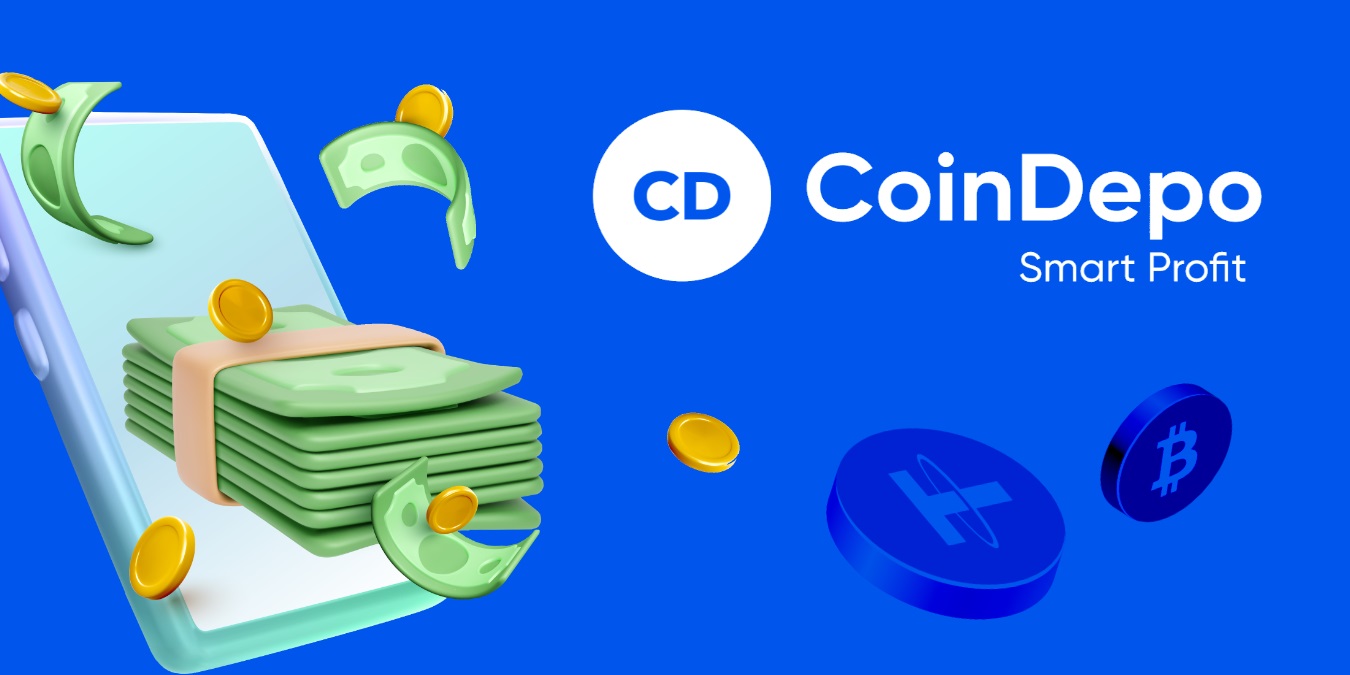-
Existen herramientas que permiten hacer seguimiento de una cartera.
-
Saber la cantidad de criptoactivos movilizados en un periodo de tiempo, así como otros datos.
La información contenida en las diferentes plataformas blockchain es abierta y accesible por todos. Cualquier persona puede visualizarlas, pero ¿Cómo se accede a los datos de blockchain? Existen herramientas que permiten hacer seguimiento de una cartera y medir la cantidad de criptoactivos movilizados en un periodo de tiempo, así como otros datos concernientes a las transacciones.
En este turorial de CriptoNoticias vamos a aprender cómo utilizar algunas de estas herramientas y como interpretar la información que nos aportan.
Tabla de Contenidos
- Visualizando los bloques usando Blockchain.info
- Contabilizando fondos de una cartera con Blocktrail
- Seguimiento de transacciones con Blockseer
Visualizando los bloques usando Blockchain.info
Uno de los mas famosos portales para visualizar la información de la cadena de bloques madre es blockchain.info. En ella podemos visualizar en tiempo real los bloques minados y su información. Para comenzar vamos a dirigirnos al portal principal y se nos mostrará la siguiente imagen.
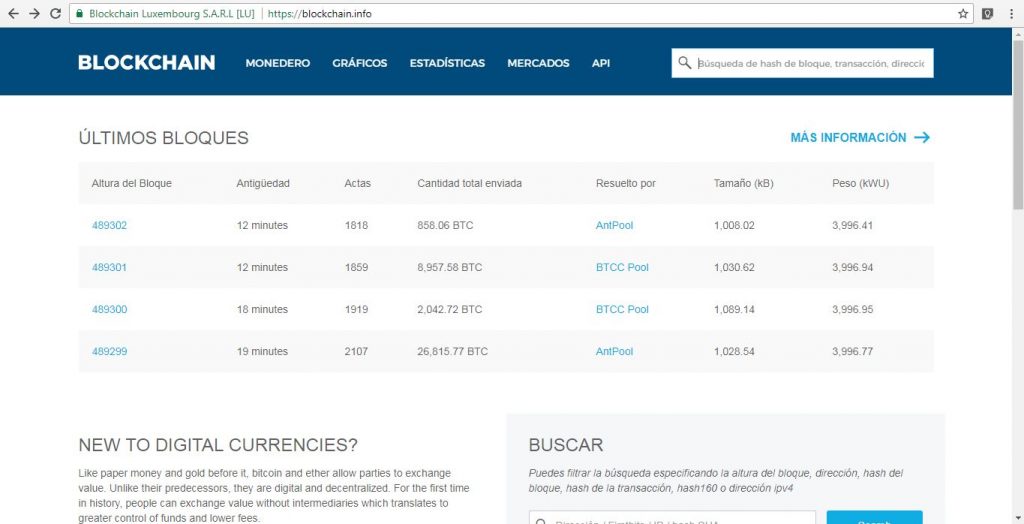
Esta es la pantalla de inicio de este portal. En la lista central vamos a ver los últimos bloques minados. Si hacemos clic en «Más Información» podremos ver todos los bloques minados hasta la actualidad ordenados en orden cronológico. En cada columna de la tabla vamos a ver:
- Altura: Se refiere al número de bloque o altura en la cadena de bloques.
- Antigüedad: Tiempo desde que fue minado el bloque.
- Actas: Cantidad de transacciones en el bloque.
- Cantidad total enviada: Nos muestra la cantidad de bitcoins que fue enviada desde este bloque.
- Resuelto: Nos muestra el nombre del grupo de minería que procesó el bloque.
- Tamaño(kb): Se muestra el tamaño del bloque en Kilobytes
- Peso (kWU): Se refiere al peso en vatios del bloque.
Si hacemos clic sobre el nombre referente a la altura del bloque nos llevará a ver información mas detalla.
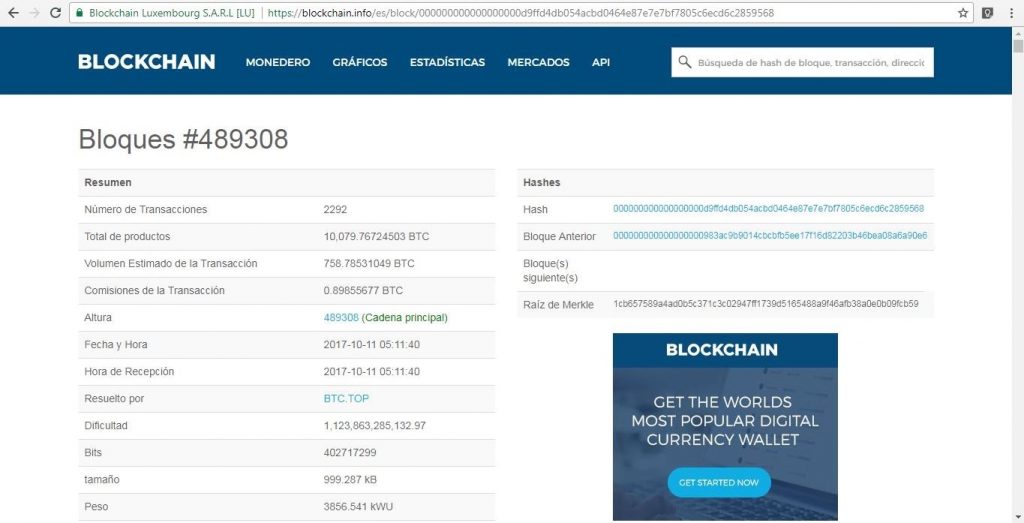
Aquí nos vamos a encontrar con detalles un poco mas interesantes del bloque. En el cuadro de Resumen veremos entre los mas importantes:
- Número de transacciones: Aquí estan el numero total de transacciones fijadas en este bloque.
- Total de producto: Esta es la cantidad total de bitcoin intercambiados en las transacciones de este bloque.
- Comisiones de la transacciones: Este es el total de bitcoin pagados por cada transacción en este bloque.
- Altura: Altura o numero del bloque.
- Resuelto por: Nombre del minero que resolvió el bloque.
- Mientras tanto (Nonce): es un numero utilizado para conseguir el hash único del bloque, junto al hash del bloque anterior y el merkle root.
- Recompensa de bloque: es la recompenza pagada al minero que resolvió el bloque.
En la tabla de Hash veremos datos los datos hash del bloque en cuestión, así como del bloque anterior y el siguiente, al igual que la raíz merkle.
En la parte inferior nos encontramos el listado de actas o transacciones del bloque.
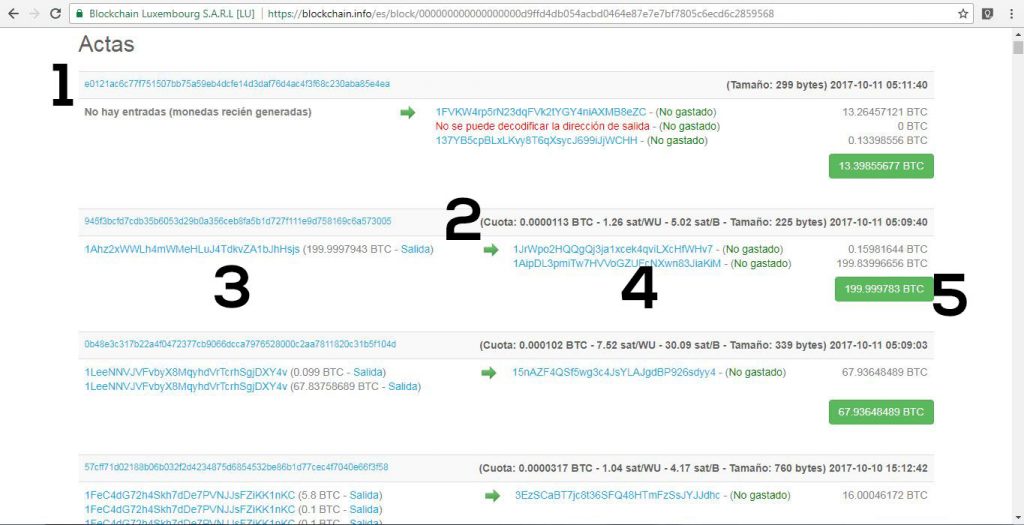
1
Este serial se refiere al hash único del bloque. Con este identificador podemos buscar este bloque en cualquier explorador de la blockchain de Bitcoin.
2
Estadísticas de la transacción como: Cuota o comisión pagada por la transacción. sat/WU: Valor en satoshis por cada unidad de watts consumido. sat/B: coste en satoshis por byte. Por último, el tamaño de la transacción.
3
Aquí vamos a ver la cartera o carteras de salida. En este apartado ocurre una particularidad, en ocasiones son más de dos carteras de salida debido a que ciertas aplicaciones guardan nuestros fondos en más de 1 cartera, y al momento de hacer un envío la aplicación recolectará fondos de cada una de las carteras hasta completar el monto total a enviar, esto puede influir mucho en la comisión a pagar.
4
Aquí vamos a ver la cartera de entrada o destino y, al igual que en otras ocasiones, podemos ver más de una dirección de cartera en este apartado. Esto ocurre debido a que el hash de cada moneda es único y al momento de intercambiarla éste se destruye y se sustituye por otro. De igual forma, en ésta sección se muestra el mensaje «No se puede decodificar la dirección de salida», refiriéndose a que la transacción fue realizada con el protocolo de testigos segregados SegWit.
5
Este es el monto total de la transacción. Si hacemos click ahí veremos el total en dólares, dependiendo del costo en ese momento de un bitcoin en esta divisa.
Teniendo en claro todo esto, veamos en mayor detalle una transacción, para esto vamos a hacer clic sobre el hash, podemos ir a una transacción directamente colocando el hash en el explorador del menú superior.
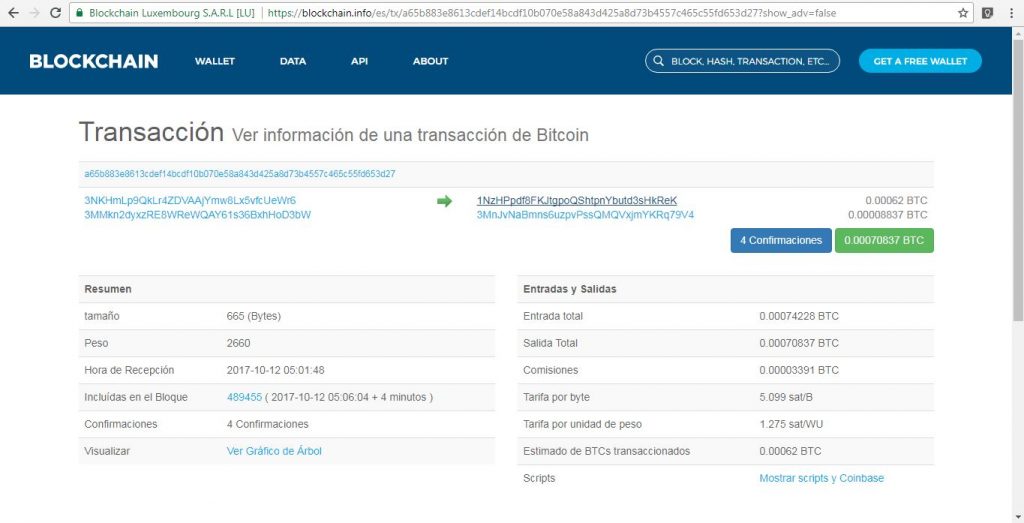
En la tabla de Resumen vamos a ver detalles propios de la transacción como:
- Tamaño: tamaño en bytes de la transacción.
- Peso: peso en watts de la transacción.
- Hora de Recepción: hora en la cual la transacción fue registrada.
- Incluida en el bloque: Bloque en el que fue registrada la transacción.
- Confirmaciones: Confirmaciones totales de la transacción (2 son vitales, 4 necesarias, 6+ la transacción es irreversible).
- Visualizar: Al hacer clic aquí podemos ver en forma de diagrama la transacción realizada.
Por otro lado tenemos la tabla de Entradas y Salidas:
- Entrada total: Monto total recibido por la transacción.
- Salida total: Salida total de la transacción con la suma de lo recibido por la dirección destino mas las comisiones, este monto no necesariamente debe ser la entrada total, ya que el sobrante regresa a quien envía.
- Comisiones: Comisiones pagadas a los mineros.
- Tarifa por byte: Coste pagado en satoshis por cada byte consumido.
- Tarifa por unidad de peso: Coste en satoshis por cada watts.
- Estimado de BTC transaccionados: Es la resta de la salida total menos las comisiones, es decir el total que recibe la dirección destino.
- Scripts: Esta opción permite ver u ocultar los scripts y el coinbase de la transacción, estos se muestran en la parte inferior.
En la parte superior podemos ver las carteras que fueron utilizadas en esta transacción.
Bien, hasta ahora hemos aprendido cómo interpretar la información de un bloque y de una transacción, ahora es momento de ver la información sobre una cartera.
Para comenzar vamos a hacernos con la dirección de una cartera y la colocaremos en el explorador del menú superior para localizarla.
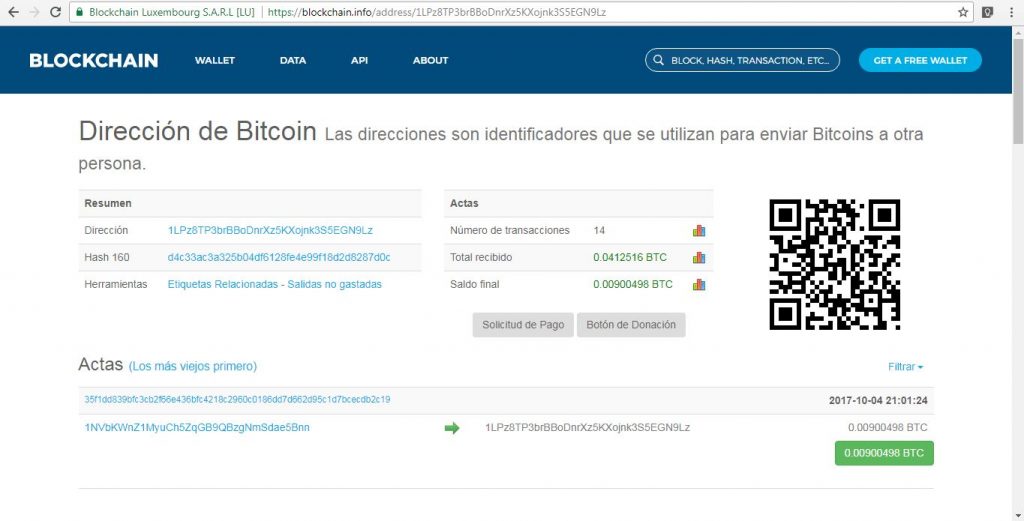
Aquí vamos a ver toda la información referente a esta cartera, en cuanto a información propia de ésta, así como información sobre transacciones que se han realizado desde esta dirección.
En la tabla Resumen vamos a ver la dirección, el hash propio de la cartera y algunas herramientas con respecto a las etiquetas y las salidas no gastadas, o los fotos que aún posee la cartera.
Del lado derecho veremos la tabla de Actas o transacciones, donde podremos visualizar datos como lo son: el número de transacciones, el total recibido, y el saldo total que aún posee la dirección.
Si nos dirigimos un poco mas abajo vamos a ver los datos de cada transacción realizada, estos datos se verán de igual forma a como se visualizaban las transacciones en las actas de los bloques.
Una de las ventajas que tenemos de poder consultar esta información, es que podemos verificar pagos sin la necesidad de tener la cartera con nosotros, solo necesitamos esta dirección y la buscaremos en este portal, ya que cada transacción que se realice en la blockchain es abierta y puede ser visualizada por cualquier persona.
Contabilizando fondos de una cartera con Blocktrail
En el ecosistema blockchain no solo existe el explorador que vimos anteriormente; hay montones, pero hay unos que ofrecen unas particularidades como lo es Blocktrail. Este sitio, ademas de permitirnos observar la cadena de bloques como lo hicimos anteriormente, nos permite organizar, en un periodo de tiempo determinado por nosotros, los fondos recibidos por una dirección, haciendo que se pueda tener un mayor control sobre las salidas y las entradas de esta dirección.
Para comenzar nos vamos a dirigir al portal principal de Blocktrail.com.
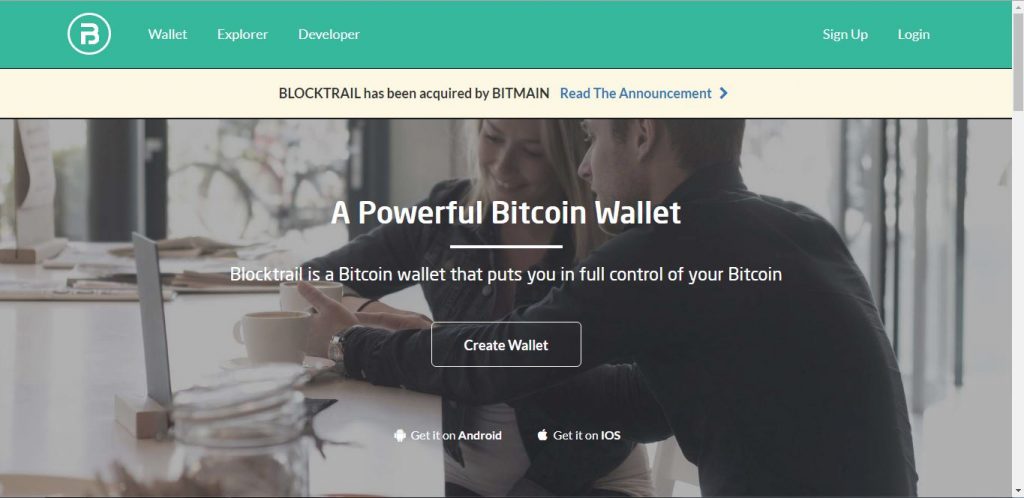
Una vez aquí, vamos a hacer clic en el menú superior sobre Explorer.
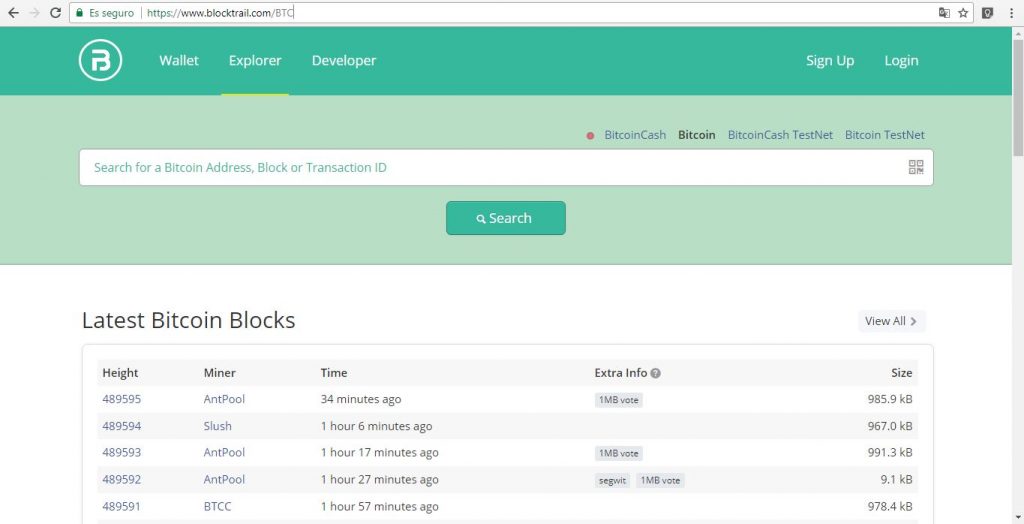
Ya aquí estaremos en el apartado del portal para explorar la blockchain de Bitcoin, para comenzar vamos a ver en la parte superior el explorador dondre podremos buscar transacciones, ID de bloques, carteras o hashs. Más adelante lo usaremos, por ahora, bajaremos la vista del portal.
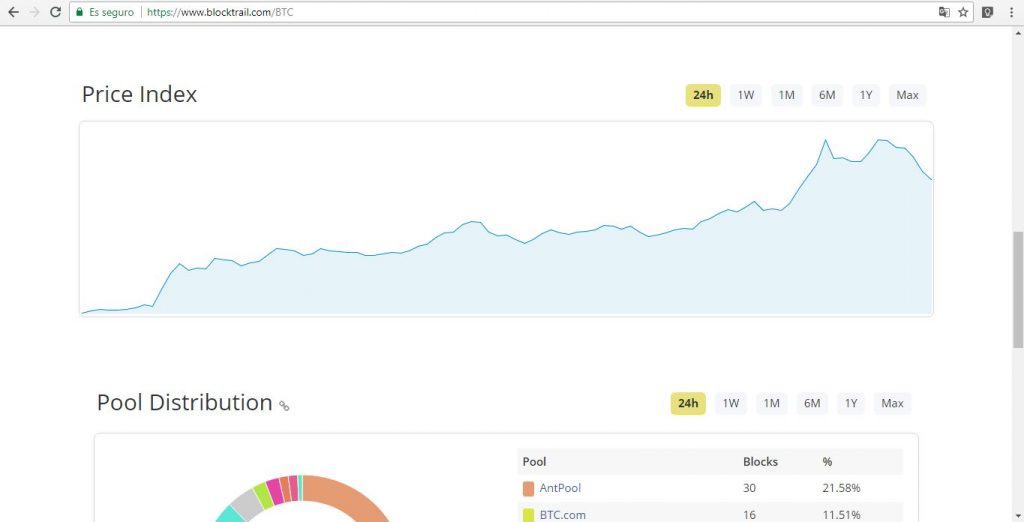
En esta tabla se verá representado el precio actual de bitcoin, si posicionamos el cursor sobre alguna parte de la grafica observaremos el precio en ese momento.
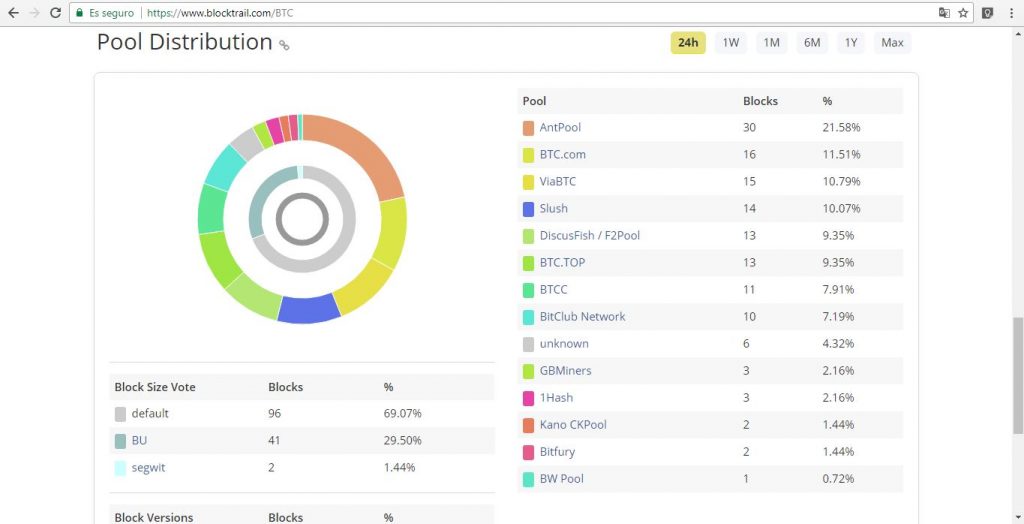
En este cuadro vamos a ver representada la cantidad de bloques minados por cada minero en un periodo de tiempo.
Ahora, a lo que venimos, para comenzar nos haremos con una dirección de una cartera, una vez hecho esto la colocaremos en el explorador y veremos lo siguiente.
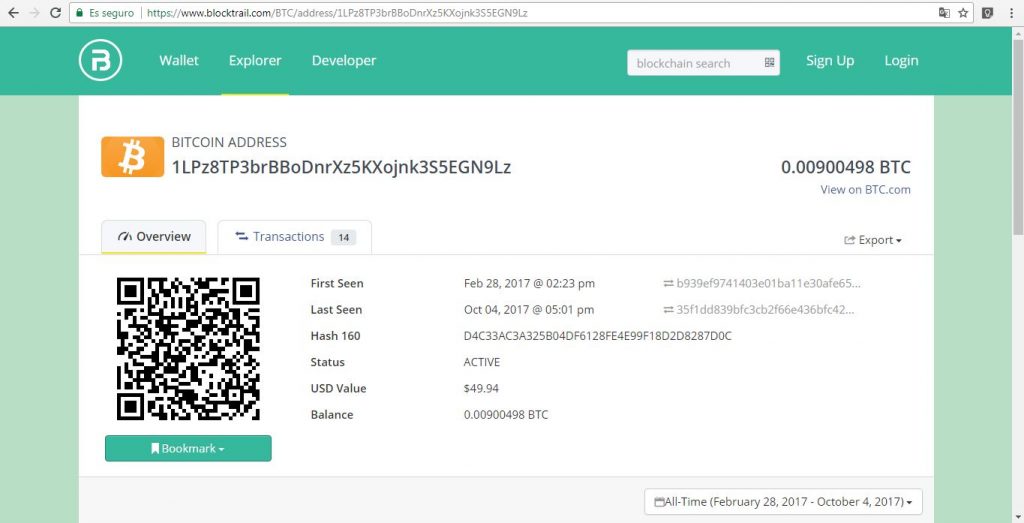
Aquí vamos a ver todos los datos referente a nuestra cartera, como ocurría con el explorador anterior, y si hacemos click sobre la pestaña Transactions vamos a ver las transacciones hechas desde esta dirección.
Bien, si bajamos un poco la página…
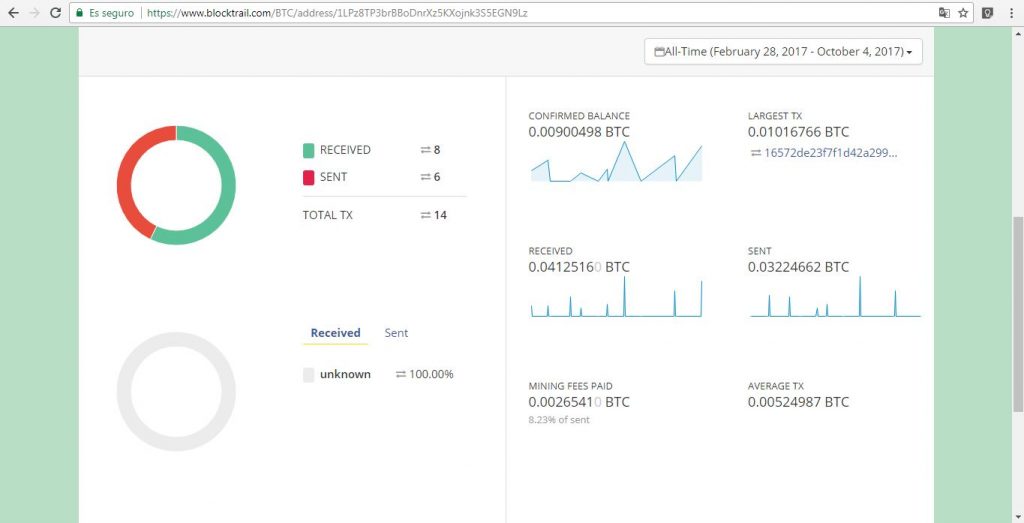
Del lado izquierdo vamos a ver gráficas referentes a las transacciones realizadas desde esta cartera, donde las de color rojo serán las enviadas y las verdes serán las recibidas. En TOTAL TX vamos a ver el total de transacciones. Del lado derecho veremos las siguientes gráficas:
- Confirmed balance: Es el saldo total de fondos confirmados que se encuentra en esta cartera.
- Largest Tx: Es la transacción mas grande recibida por esta cartera.
- Received: Es la cantidad total de fondos recibidos.
- Sent: Total de fondos enviados.
- Minning fees paid: Cantidad total paga a los mineros.
- Average tx: Es el promedio de fondos por transacción.
Bien, estos datos son desde que la cartera fue creada hasta la actualidad, pero la característica especial que nos brinda Blocktrail es que podemos organizar esto con respecto al tiempo, si hacemos clic sobre la pestaña que se encuentra encima de las gráficas que dice «All-time» desplegaremos la siguiente pestaña.
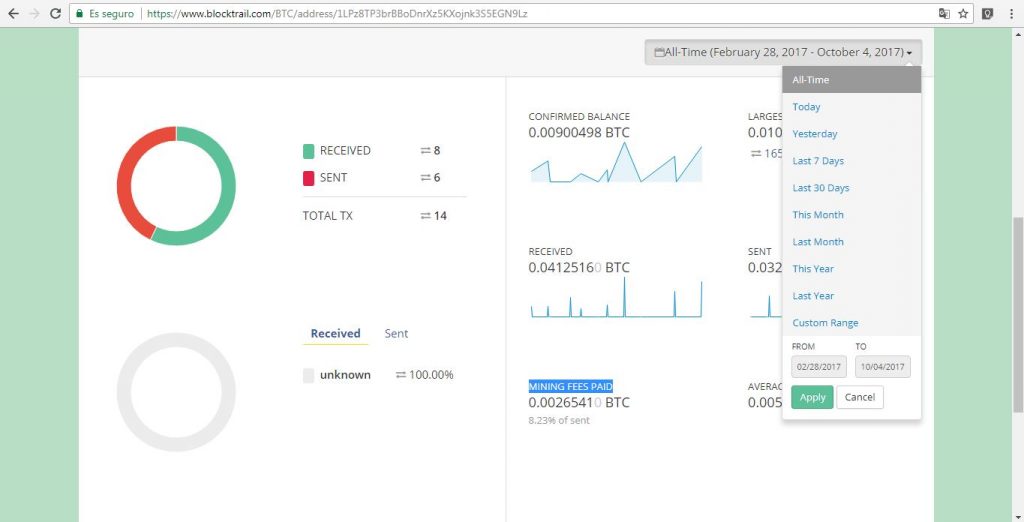
Aquí podemos seleccionar desde que fecha (hasta la actualidad) queremos ver estos fondos, pero, si queremos ser más específicos, en la parte inferior podremos colocar 2 fechas, y de esta manera se nos mostrarán los gráficos con respecto a las fechas colocadas.
Esta utilidad es muy practica para áreas de contabilidad, ya que permite darle un mayor seguimiento a los fondos y con mayor precisión con respecto al tiempo en que se ha recibido cada transacción o enviado.
Seguimiento de transacciones con Blockseer
Blockseer es una plataforma hecha para el seguimiento y visualización de los bloques de la blockchain de Bitcoin y Ethereum, pero con una característica muy especial que veremos a continuación.
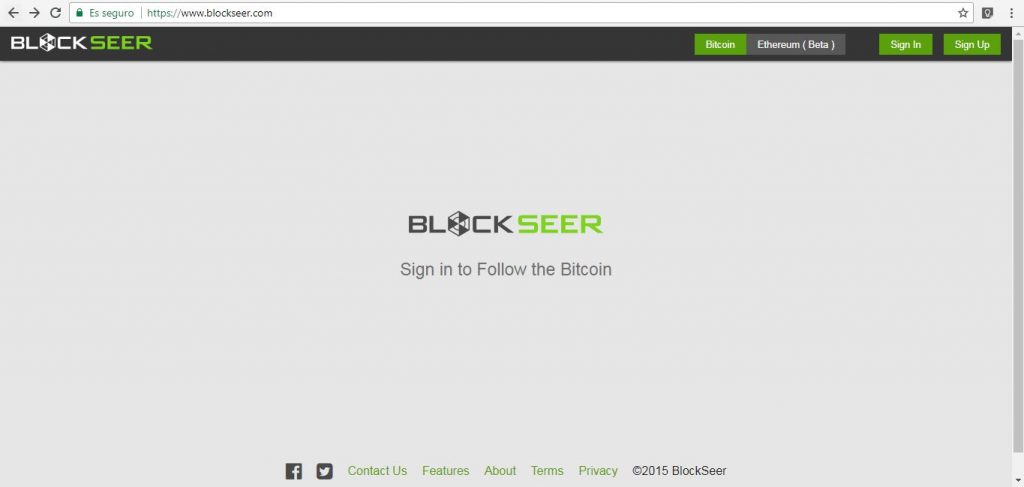
Para comenzar, vamos a ir al portal oficial de Blockseer.com y nos registraremos haciendo clic en ‘Sign Up’ sobre el menú superior. Una vez registrados y confirmado nuestro correo electrónico, vamos a ingresar al portal.
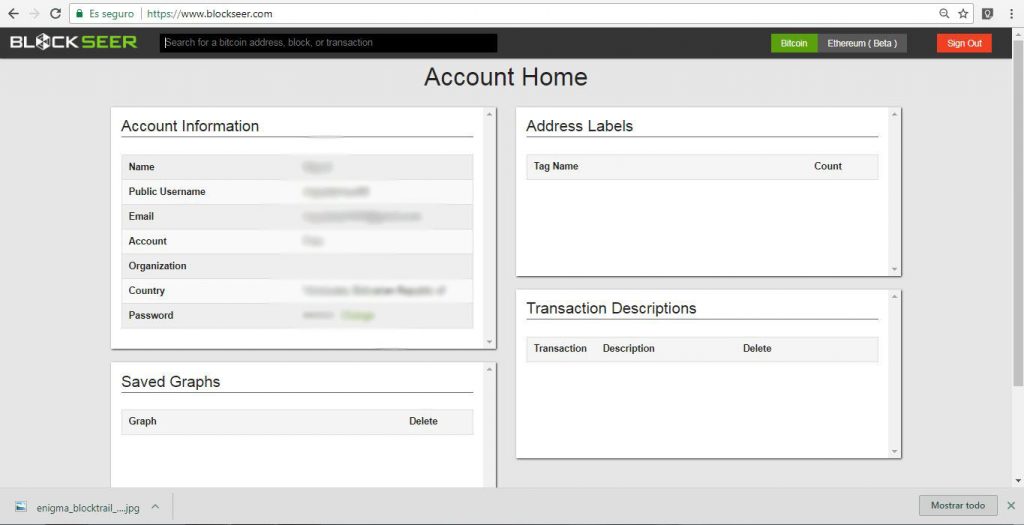
Aquí vamos a ver:
- Account informatión: Información referente a nuestro perfil.
- Address Labels: Etiquetas de seguimiento guardadas.
- Saved Graphs: Graficas guardas.
- Transactions Descriptions: Transacciones a las cuales se les sigue.
Bien, lo curioso de Blockseer es que podemos colocar etiquetas a carteras y de esta manera poder seguir las transacciones hechas posteriormente. De igual forma, este seguimiento se hace en forma de gráfica, de cada movimiento realizado desde esta cartera.
Ahora para comenzar, vamos a hacernos con la dirección de una cartera y la colocaremos sobre el explorador del menú superior.
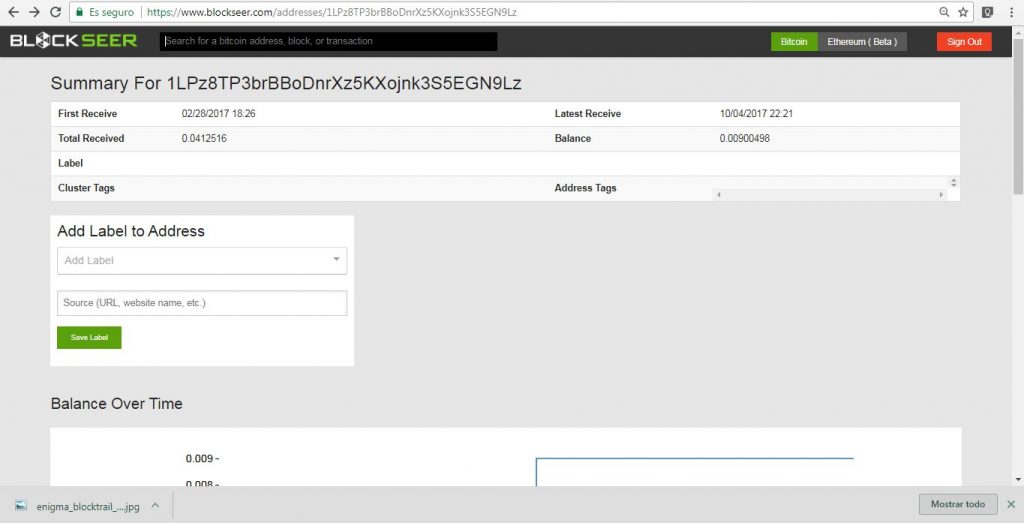
Aquí, como ocurría con los exploradores anteriores, vamos a ver los datos de nuestra cartera, aunque entre estos vamos a encontrar un apartado llamado Address tags, aquí podremos ver las etiquetas relacionadas con nuestra cartera, ya sea las que nosotros le hayamos asignado u otros usuarios.
Por otro lado, en el segundo recuadro nos vamos a encontrar con el apartado que permite agregarle etiquetas a nuestra cartera. Podemos colocarle ya sea una etiqueta creada anteriormente por nosotros, o una nueva. Esta etiqueta puede ir acompañada por una descripción, código, etc. Una vez colocado esto vamos a hacer clic sobre Save Label y la etiqueta quedará agregada.
Al dirigirnos al final de la pagina, nos encontraremos con el listado de transacciones, vamos a hacer clic sobre cualquiera de la columna Tx Hash que nos abrirá la gráfica de ese movimiento.
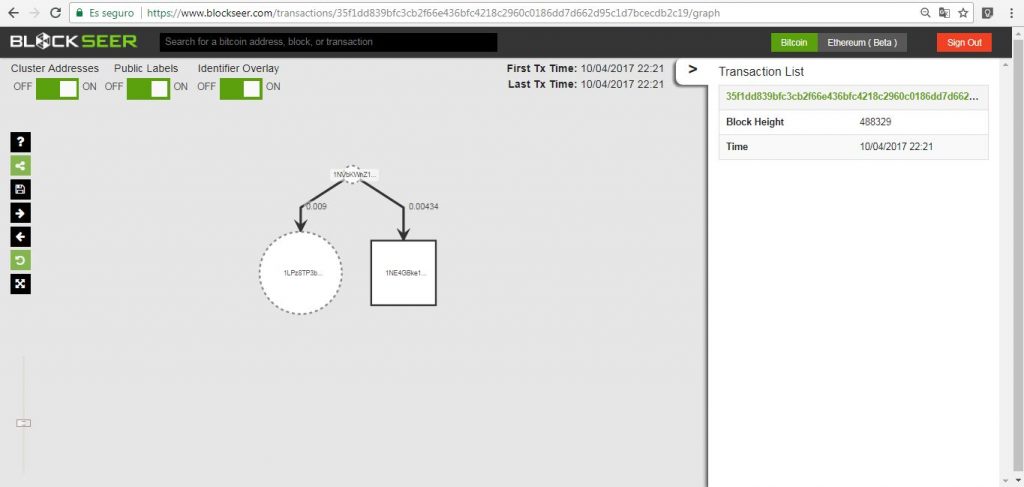
Lo que vemos en la imagen es la gráfica de la transacción, es decir la cartera de origen y la cartera destino, junto con la cartera de vuelto, en esta ultima alojaran el resto de los fondos que no fueron enviados por esa transacción.
Del lado izquierdo vamos a ver opciones con la que podremos guardar la gráfica (para consultarla posteriormente desde nuestro perfil), expandirla a la siguiente transacción o al contrario, como también se hallará la opción de compartir la gráfica.
Del lado derecho vamos a ver una tabla con información ya sea de la transacción o transacciones, esto en caso de que no hayamos cliqueado ninguna cartera. Aquí también podremos ver datos de las cartera si las seleccionamos, así como también de las etiquetas existentes.
Con respecto al significado de las figuras, un cuadrado blanco significa que es una cartera sin etiquetas y que no posee fondos, en cambio, si este cuadrado posee un fondo verde significa que posee alguna etiqueta. Un circulo punteado significa que esta cartera aun posee fondos no gastados.
En caso tal que queramos visualizar las transacciones subsiguientes de una cartera, solamente debemos hacer doble clic sobre alguna cartera y este expandirá las transacciones de salida de los fondos que ha recibido.
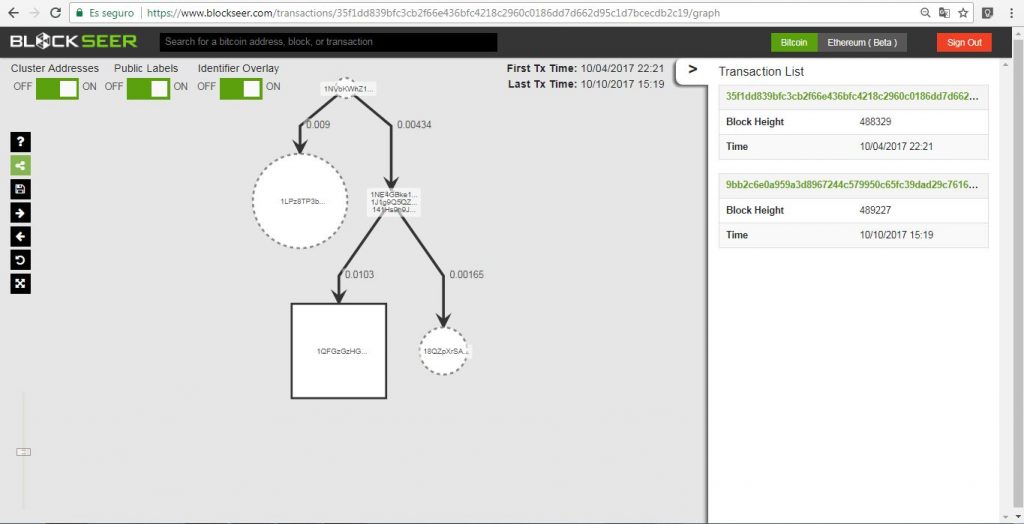
Como ven, ahora se ha expandido a un total de dos transacciones, debido que esta cartera solo tenía una transacción de salida. En la tabla derecha se puede visualizar que ahora tenemos dos transacciones en la gráfica cada una identificada con su respectivo hash. Si queremos visualizar los datos de una cartera, solo debemos hacer click sobre esta.
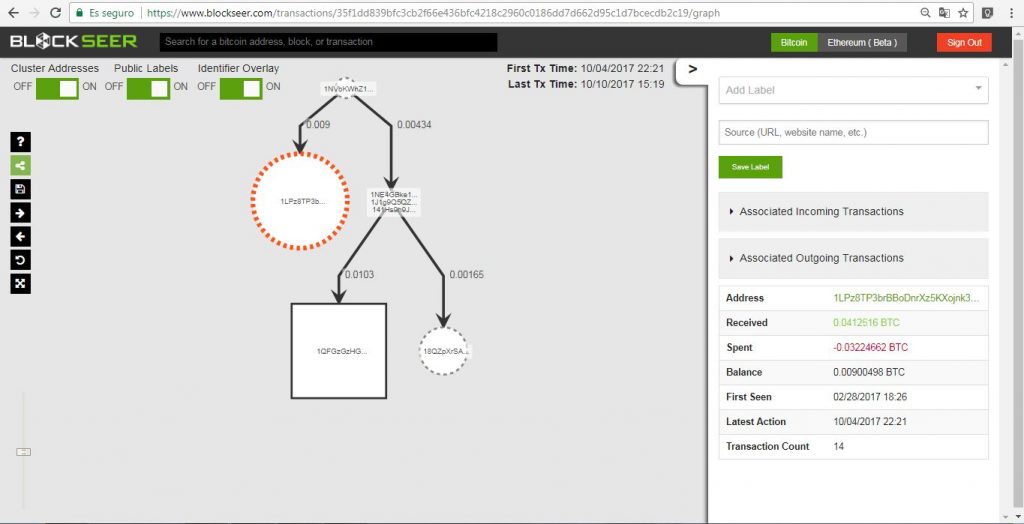
Como ven del lado derecho vamos a ver los datos de nuestra cartera, dado que esta cartera posee entradas y salidas que no son visualizadas en la gráfica, nos encontraremos con dos opciones Associated incoming trasactions y Associated outcoming transactions estas opciones permiten visualizar las transacciones de entrada y salida de esta cartera que no se ven reflejada en la gráfica debido a que nada tienen que ver con los fondos o la transacción que visualizábamos al comienzo.
Por otro lado, al igual de como ocurría con la pantalla de información de nuestra cartera, aquí podemos agregarle una etiqueta, solamente debemos darle un nombre y una descripción si queremos, y hacer clic sobre Save Label para que se guarde nuestra etiqueta, y poderla consultar después en nuestro perfil.
Esta herramienta es muy utilizada para hacerle seguimiento a robos y estafas como sucedió con el virus WannaCry que pedía que fuera enviada una cantidad de bitcoin como parte de la extorsión para que pudieras recuperar tus archivos. Otro caso importante fue el robo en la falsa ICO de Enigma que engañó a un montón de inversionistas de la plataforma Ethereum (Blockseer se encuentra en versión beta de la blockchain de Ethereum). Aquí una imagen del seguimiento que se le hacían a los fondos que fueron estafados.
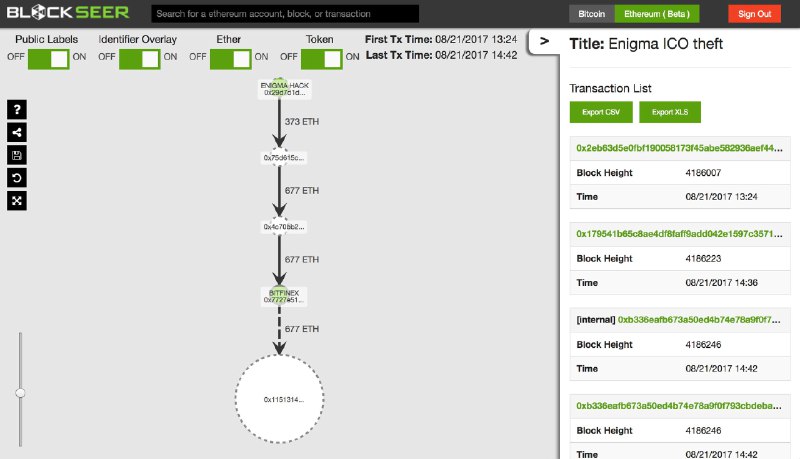
La utilidad que se le da a cada explorador de bloques depende de cada quien, aunque cada explorador ofrece una característica única. De igual forma, esta no es la única manera de observar las transacciones en la blockchain, hay portales alternativos un poco mas dinámicos que nos ayudan a observar la blockchain.
Sin duda, los exploradores son una evidencia de la transparencia de blockchain, que si bien propone el anonimato parcial de las transacciones, no por esto deja de hacer rastreables estos datos, adelanto que solo permite la distribución compartida de información en una plataforma.